Assistance
Bienvenue sur la page Assistance de votre KiwipWatch.
Vous rencontrez des difficultés avec votre montre ? Cette page est là pour vous aider !
Laissez-vous guider par nos différentes étapes jusqu'à trouver la réponse à votre question.
Dernière version KiwipWatch 5 : KW5_V1.0_20220621 - Dernière version Android : 30 (1.6.0) - Dernière version iOS : 2.5.0 - Dernière version AppGallery : 1.0.2
Réinitialiser
Ma question concerne :
Ma montre
Kiwip App
Ma carte SIM / Plan Kiwip / Forfait
Tutoriels vidéo
Je possède la KiwipWatch (KW3)
Je possède la KiwipWatch 5
Je possède l'application pour iOS
Je possède l'application pour Android
Je possède l'application pour Huawei
Forfait libre opérateur
Plan Kiwip
Carte SIM
Synchronisation / Mise à jour
Appels / Messages
Contacts
Charge / Batterie
Marche / Arrêt
Hardware / Accessoires
Perte / Casse / Vol
Synchronisation / Mise à jour
Appels / Messages
Contacts
Charge / Batterie
Marche / Arrêt
Hardware / Accessoires
Perte / Casse / Vol
Réseau / Heure / Météo
Paramètres / Luminosité / Profil sonore / Langue
Connexion / Création de compte
Synchronisation / Mise à jour
Gestion / Administration
Kiwip ID
Appels / Messages
Appels SOS
Contacts
Géolocalisation
Questions et bugs concernant l’application
Notifications
Zones de sécurité
Réseau
Connexion / Création de compte
Synchronisation / Mise à jour
Gestion / Administration
Kiwip ID
Appels / Messages
Appels SOS
Contacts
Géolocalisation
Questions et bugs concernant l’application
Notifications
Zones de sécurité
Réseau
Connexion / Création de compte
Synchronisation / Mise à jour
Gestion / Administration
Kiwip ID
Appels / Messages
Appels SOS
Contacts
Géolocalisation
Questions et bugs concernant l’application
Notifications
Zones de sécurité
Réseau
Opérateur français
Opérateur étranger
Je possède le Plan Kiwip pour KiwipWatch 5
Je possède le forfait Kiwip pour KiwipWatch (3)
Je n'arrive pas à synchroniser ma montre (KW3)
Afin de synchroniser votre montre, assurez-vous que celle-ci soit bien en ligne. Pour ce faire vous aurez besoin d’une carte SIM Kiwip ou libre opérateur (Orange, SFR ou Bouygues) disposant d’un minimum de 100Mo de Datas mensuels.
Dans le cas d’une carte SIM Libre Opérateur, pensez à désactiver le code PIN depuis les paramètres de sécurité via un smartphone.
Vous pourrez constater que votre montre est en ligne grâce à l’icône de réseau en haut à gauche de l’écran et si elle affiche la bonne heure.
Ensuite, rendez vous sur l’écran du QR Code de la montre sous l’écran d’accueil. Sur votre application, accédez au menu principal et utilisez le bouton “Ajouter une montre”. Scannez le QR code de la montre puis suivez les instructions.
Je souhaite faire la mise à jour de ma montre (KW3)
Afin de mettre à jour votre montre, assurez-vous que celle-ci soit bien en ligne. Pour ce faire vous aurez besoin d’une carte SIM Kiwip ou libre opérateur (Orange, SFR ou Bouygues) disposant d’un minimum de 100Mo de Datas mensuels.
Vous pourrez constater que votre montre est en ligne grâce à l’icône de réseau en haut à gauche de l’écran et si elle affiche la bonne heure.
La montre doit nécessairement posséder plus de 50% de batterie et deux barres de réseau minimum.
Ensuite, sur l’application, rendez vous dans le menu principal puis dans paramètre de la montre. Ici, cliquer sur “Mise à jour du logiciel de la montre”. Grâce au scan, choisissez votre réseau wifi et renseignez le mot de passe. Ensuite laissez la mise à jour procéder sans toucher la montre. Une barre de téléchargement puis une barre d’installation apparaîtront sur la montre. Une fois la mise à jour terminée, la montre redémarrera automatiquement.
Je n'arrive pas à appeler depuis la montre (KW3)
Afin de passer un appel avec votre montre, assurez-vous que celle-ci soit bien en ligne. Pour ce faire vous aurez besoin d’une carte SIM Kiwip ou libre opérateur (Orange, SFR ou Bouygues) disposant d’un minimum de 100Mo de Datas mensuels.
Vous pourrez constater que votre montre est en ligne grâce à l’icône de réseau en haut à gauche de l’écran et si elle affiche la bonne heure.
Pour appeler, rendez vous dans le menu “Contact” de la montre, choisissez le contact à appeler dans la liste et effectuez une pression longue sur l’écran.
Seuls les contacts ayant été ajoutés via l’application parental ou via la fonction Best-Friend apparaîtront dans la liste et pourront être appelés par la montre.
Je n'arrive pas à joindre un contact en particulier depuis la montre (KW3)
Si vous avez choisi le forfait Kiwip, il se peut que le numéro d’appel de votre montre soit composé de 14 chiffres, conformément à la nouvelle norme européenne pour les numéros d’appels pour objets connectés.
Certains opérateurs tiers tels que BNP mobile ou La Poste mobile (ou d’autres) ne prennent par défaut pas en charge les numéros à plus de 10 chiffres, craignant une sur-taxe. Dans ce cas, il suffit de contacter l’opérateur concerné afin d’expliquer la situation et de préciser qu’il s’agit d’un numéro d’appel à 14 chiffres, conformément à la nouvelle norme européenne pour les numéros d’appels pour objets connectés et qui n’est absolument pas surtaxé. Ils pourront alors le débloquer.
Je ne parviens pas à envoyer de message vocal depuis la montre (KW3)
Afin d’envoyer un message vocal depuis votre montre, assurez-vous que celle-ci soit bien en ligne. Pour ce faire vous aurez besoin d’une carte SIM Kiwip ou libre opérateur (Orange, SFR ou Bouygues) disposant d’un minimum de 100Mo de Datas mensuels.
Vous pourrez constater que votre montre est en ligne grâce à l’icône de réseau en haut à gauche de l’écran et si elle affiche la bonne heure.
Pour envoyer un message, rendez vous dans le menu “Chat” de la montre, choisissez le contact à qui envoyer le message dans la liste et maintenez une pression sur l’écran tant que vous parlez. Une fois le message terminé, relâchez la pression, le message débute alors son envoie.
Seuls les contacts ayant été ajoutés via l’application parental ou via la fonction Best-Friend apparaîtront dans la liste et pourront être contactés par la montre.
Je ne vois pas mes contacts sur la montre (KW3)
Seul l’administrateur peut ajouter un contact à la montre depuis son application parentale. Soit directement, soit en acceptant une personne qui s’est synchronisée elle-même à la montre.
Les contacts apparaissent automatiquement dans la montre dans un délai de 5 minutes après l’ajout. Si la mise à jour des contacts ne se fait pas automatiquement, essayez d’éteindre puis rallumer la montre pour forcer la mise à jour des contacts.
Je ne vois pas un contact en particulier sur la montre (KW3)
Seul l’administrateur peut ajouter un contact à la montre depuis son application parentale. Soit directement, soit en acceptant une personne qui s’est synchronisée elle-même à la montre.
Les contacts apparaissent automatiquement dans la montre dans un délai de 5 minutes après l’ajout. Si la mise à jour des contacts ne se fait pas automatiquement, essayez d’éteindre puis rallumer la montre pour forcer la mise à jour des contacts.
Si vous ne voyez pas un contact en particulier, assurez-vous d’avoir bien ajouté ce contact depuis votre application.
Si un contact n’a pas été ajouté par l’administrateur sur l’application, alors il ne sera pas visible sur la montre de votre enfant.
Je ne parviens pas à charger ma montre (KW3)
Avez-vous vérifié que le câble ainsi que la connectique de la montre ne soient pas encrassés ? Si c’est le cas, pensez à les nettoyer (attention, n’utilisez pas d’eau mais un coton-tige ou un cure-dent par exemple).
Sinon, notez qu’après une certaine période d’inactivité, il arrive que la batterie de la KiwipWatch se mette dans une sorte de veille.
Ainsi, si c’est bien le cas de votre montre, pour sortir de cette veille, branchez votre KiwipWatch à l’aide de son chargeur (connectique aimantée bien positionnée sur la montre), puis débranchez cette même partie aimantée et rebranchez-la tout de suite.
Ceci permettra de créer un petit “choc” de tension dans la batterie et devrait relancer le processus de charge (Après une trentaine de secondes).
La batterie de ma montre se décharge très rapidement (KW3)
L’autonomie de la KiwipWatch est d’une dizaine d’heures en activité. Il est donc nécessaire de la recharger chaque soir pour une utilisation quotidienne.
Si l’autonomie de votre montre est nettement inférieure, votre montre rencontre probablement un problème matériel. Auquel cas sa réparation dans notre atelier sera prise en charge par la garantie constructeur (pour rappel, la KiwipWatch est garantie 2 ans).
Je n'arrive pas à éteindre ma montre (KW3)
Le mode interdiction d’éteindre la montre est peut-être activé. Vous pouvez le désactiver depuis l’application parentale de l’administrateur.
Notez que pour modifier les paramètres de la montre, celle-ci doit être en ligne. Vous pourrez constater que votre montre est en ligne grâce à l’icône de réseau en haut à gauche de l’écran et si elle affiche la bonne heure.
Pour rappel, la KiwipWatch s’éteint grâce à une pression de trois secondes sur le bouton physique du bas.
Je n'arrive pas à allumer ma montre (KW3)
Votre montre n’a peut-être plus de batterie. Pensez à la recharger. Si la charge ne fonctionne pas :
Avez-vous vérifié que le câble ainsi que la connectique de la montre ne soient pas encrassés ? Si c’est le cas, pensez à les nettoyer (attention, n’utilisez pas d’eau mais un coton-tige ou un cure-dent par exemple).
Sinon, notez qu’après une certaine période d’inactivité, il arrive que la batterie de la KiwipWatch se mette dans une sorte de veille.
Ainsi, si c’est bien le cas de votre montre, pour sortir de cette veille, branchez votre KiwipWatch à l’aide de son chargeur (connectique aimantée bien positionnée sur la montre), puis débranchez cette même partie aimantée et rebranchez-la tout de suite.
Ceci permettra de créer un petit “choc” de tension dans la batterie et devrait relancer le processus de charge (Après une trentaine de secondes).
Ma montre s'arrête de façon intempestive (KW3)
La KiwipWatch est configurée pour essayer de se reconnecter au réseau tant qu’elle n’en trouve pas.
Ainsi, si elle ne trouve pas de réseau, elle redémarrera en boucle jusqu’à trouver du réseau.
Renseignez-vous sur la distribution du réseau 2G de votre opérateur dans votre zone géographique.
Je souhaite changer de bracelet (KW3)

Ma montre a été en contact avec l'eau (KW3)
L’oxydation n’est pas prise en charge par la garantie. Si votre montre s’allume toujours, une réparation reste envisageable.
Si néanmoins elle ne s’allume plus du tout suite à une oxydation, votre montre ne sera malheureusement pas réparable.
Ma montre est perdue ou volée (KW3)
Si votre montre est perdue ou volée vous pouvez toujours consulter sa dernière localisation, connectez-vous dans un premier temps sur votre application afin de voir la dernière position enregistrée pour votre montre.
S’il s’agit d’un vol nous vous invitons par la suite à vous rendre dans un commissariat de police pour déclarer le vol de votre montre.
Si vous avez souscrit au forfait Kiwip, nous pouvons à titre exceptionnel résilier votre abonnement avant la fin de la période d’engagement sous présentation du dépôt de plainte.
Si vous avez une version libre opérateur, veuillez entrer en contact avec celui-ci directement concernant les modalités de résiliation de votre forfait.
N’hésitez pas à entrer en contact avec votre assurance également.
Je n'arrive pas à synchroniser ma montre (KW5)
Afin de synchroniser votre montre, assurez-vous que celle-ci soit bien en ligne. Pour ce faire vous aurez besoin d’une carte SIM Kiwip ou libre opérateur (Orange, SFR ou Bouygues) disposant d’un minimum de 1Go de Datas mensuels.
Pour synchroniser votre montre avec votre application, rendez-vous sur l’écran du QR Code (Swipez vers le bas depuis l’écran d’accueil). Puis scannez votre montre avec votre application Kiwip App. Toutes les autres manipulations se font via votre compte administrateur sur l’application.
Je ne parviens pas à effectuer la mise à jour du microprogramme (KW5)
Afin de mettre à jour le microprogramme, assurez-vous que votre montre soit bien en ligne. Pour ce faire vous aurez besoin d’une carte SIM Kiwip ou libre opérateur (Orange, SFR ou Bouygues) disposant d’un minimum de 1Go de Datas mensuels. Veillez également à ce que votre montre ait au minimum 50% de batterie.
Rendez-vous dans un premier temps sur le menu principal de votre application, puis dans le menu de configuration du wifi depuis votre application (pictogramme wifi jaune).
Configurez votre wifi puis rendez-vous dans l’onglet paramètres (roue dentée jaune). Si une mise à jour est disponible vous aurez alors un encadré vert afin de lancer la mise à jour. Ensuite laissez la mise à jour procéder sans toucher la montre. Une barre de téléchargement puis une barre d’installation apparaîtront sur la montre. Une fois la mise à jour terminée, la montre redémarrera automatiquement.
Attention : La mise à jour et le wifi ne peuvent être configurés si votre montre n’a pas un bon signal réseau de base.
Je souhaite faire la mise à jour de ma montre (KW5)
Avant de mettre à jour votre montre, assurez-vous que celle-ci soit bien en ligne.
Pour ce faire vous aurez besoin d’une carte SIM Kiwip ou libre opérateur (Orange, SFR ou Bouygues) disposant d’un minimum de 1Go de Datas mensuels. Veillez également à ce que votre montre ait au minimum 50% de batterie.
Rendez-vous dans un premier temps sur le menu de configuration du wifi depuis votre application (pictogramme wifi jaune). Configurez votre wifi puis rendez-vous dans l’onglet paramètres (roue dentée jaune). Si une mise à jour est disponible vous aurez alors un encadré vert afin de lancer la mise à jour.
Attention : La mise à jour et le wifi ne peuvent être configurés si votre montre n’a pas un bon signal réseau de base.
Je suis bloqué sur le QR code de la montre (KW5)
Voilà les raisons qui peuvent vous bloquer sur l’écran du QR code :
- Pas de réseau :
Votre montre ne capte pas de signal, nous vous conseillons d’aller en extérieur avec votre KiwipWatch 5 afin qu’elle accroche un réseau. - La mise à jour n’a pas été effectuée :
Afin de mettre à jour le microprogramme, assurez-vous que votre montre soit bien en ligne. Pour ce faire vous aurez besoin d’une carte SIM Kiwip ou libre opérateur (Orange, SFR ou Bouygues) disposant d’un minimum de 1Go de Datas mensuels. Veillez également à ce que votre montre ait au minimum 50% de batterie. Rendez-vous dans un premier temps sur le menu principal de votre application, puis dans le menu de configuration du wifi depuis votre application (pictogramme wifi jaune).Configurez votre wifi puis rendez-vous dans l’onglet paramètres (roue dentée jaune). Si une mise à jour est disponible vous aurez alors un encadré vert afin de lancer la mise à jour. Ensuite laissez la mise à jour procéder sans toucher la montre. Une barre de téléchargement puis une barre d’installation apparaîtront sur la montre. Une fois la mise à jour terminée, la montre redémarrera automatiquement. Attention : La mise à jour et le wifi ne peuvent être configurés si votre montre n’a pas un bon signal réseau de base. - L’opérateur de ma montre n’est pas compatible:
En version Libre opérateur, utilisez la Kiwipwatch 5 avec un forfait mobile des opérateurs SFR, Bouygues ou Orange adapté (1 Go de data minimum).Attention : Format SIM requis : Nano. Les cartes SIM dites « jumelles » ne sont pas compatibles.
Le QR code ne s’affiche pas
Pour afficher le QR code de votre montre, rendez-vous sur l’écran principal de celle-ci (écran avec l’heure). Puis swipez avec votre doigt vers le haut pour afficher l’écran d’en dessous.
Votre QR code s’affiche.
Je ne parviens pas à envoyer de message vocal depuis la montre (KW5)
Afin d’envoyer un message vocal depuis votre montre, assurez-vous que celle-ci soit bien en ligne. Pour ce faire vous aurez besoin d’une carte SIM Kiwip ou libre opérateur (Orange, SFR ou Bouygues) disposant d’un minimum de 1Go de Datas mensuels.
L’envoi et la réception de messages sont uniquement possible à travers l’application Kiwip App. Veillez à ce que tous vos contacts aient donc créé un compte et aient ajouté votre montre dans leurs appareils. (voir rubrique contact sous IOS ou sous Android de la page assistance)
Pour envoyer un message vocal, rendez-vous dans la rubrique message de votre KiwipWatch 5 et sélectionnez le contact de votre choix.
Maintenez ensuite le micro en bas à droite. pour envoyer votre message vocal.
Relâchez dès que votre vocal est fini et votre message s’enverra automatiquement.
Je ne parviens pas à envoyer d'emoticon depuis la montre (KW5)
Afin d’envoyer des émoticônes depuis votre montre, assurez-vous que celle-ci soit bien en ligne. Pour ce faire vous aurez besoin d’une carte SIM Kiwip ou libre opérateur (Orange, SFR ou Bouygues) disposant d’un minimum de 1Go de Datas mensuels.
Pour envoyer un émoticône, rendez-vous dans la rubrique message de votre KiwipWatch 5 et sélectionnez le contact de votre choix. Puis cliquez sur l’émoticône de votre choix.
L’envoi de celui-ci se fait directement après votre clic.
Je ne vois pas mon interlocuteur lors des appels vidéo (KW5)
Avant de passer un appel vidéo depuis votre montre, assurez-vous que celle-ci soit bien connectée au réseau wifi.
Rendez-vous dans un premier temps sur le menu principal de votre application, puis dans le menu de configuration du wifi depuis votre application (pictogramme wifi jaune). Configurez votre wifi.
Pour voir votre interlocuteur, celui-ci doit activer sa caméra lors de l’appel en cliquant sur l’icone de caméra directement.
Si vous n’avez pas accès à cet icone :
- Vous possédez une carte SIM d’un libre opérateur et n’êtes pas en Kiwip Call,
- Vous n’avez pas activé le wifi,
- Votre montre n’est pas à jour.
Je ne me vois pas lors des appels vidéo (KW5)
Avant de passer un appel vidéo depuis votre montre, assurez-vous que celle-ci soit bien connectée au réseau wifi.
Rendez-vous dans un premier temps sur le menu principal de votre application, puis dans le menu de configuration du wifi depuis votre application (pictogramme wifi jaune). Configurez votre wifi.
Pour vous voir, activez votre caméra lors de l’appel en cliquant sur l’icone de caméra directement.
Si vous n’avez pas accès à cet icone :
- Vous possédez une carte SIM d’un libre opérateur et n’êtes pas en Kiwip Call,
- Vous n’avez pas activé le wifi,
- Votre montre n’est pas à jour.
Mon interlocuteur ne me voit pas lors des appels vidéo (KW5)
Avant de passer un appel vidéo depuis votre montre, assurez-vous que celle-ci soit bien connectée au réseau wifi.
Rendez-vous dans un premier temps sur le menu principal de votre application, puis dans le menu de configuration du wifi depuis votre application (pictogramme wifi jaune). Configurez votre wifi.
Si votre interlocuteur ne vous voit pas, activez votre caméra lors de l’appel en cliquant sur l’icone de caméra directement.
Si vous n’avez pas accès à cet icone :
- Vous possédez une carte SIM d’un libre opérateur et n’êtes pas en Kiwip Call,
- Vous n’avez pas activé le wifi,
- Votre montre n’est pas à jour.
Je n'arrive pas à appeler depuis la montre (KW5)
Afin de passer un appel depuis votre montre, assurez-vous que celle-ci soit bien en ligne. Pour ce faire vous aurez besoin d’une carte SIM Kiwip ou libre opérateur (Orange, SFR ou Bouygues) disposant d’un minimum de 1Go de Datas mensuels.
Assurez-vous également que votre contact a bien été ajouté sur votre montre avec son ID Kiwip + son numéro de téléphone (si votre montre possède l’offre libre opérateur) depuis le compte de l’administrateur.
Pour appeler, rendez vous dans le menu “Téléphone” de la montre, choisissez le contact à appeler dans la liste et effectuez une pression longue sur l’écran.
Seuls les contacts ayant été ajoutés via l’application parentale ou via la fonction Best-Friend apparaîtront dans la liste et pourront être appelés par la montre.
Je ne vois pas mes contacts sur la montre (KW5)
Seul l’administrateur peut ajouter un contact à la montre depuis son application parentale. Soit directement, soit en acceptant une personne qui s’est synchronisée elle-même à la montre.
Les contacts apparaissent automatiquement dans la montre dans un délai de 5 minutes après l’ajout. Si la mise à jour des contacts ne se fait pas automatiquement, essayez d’éteindre puis rallumer la montre pour forcer la mise à jour des contacts.
Je n'arrive pas à joindre un contact en particulier depuis la montre (KW5)
Si vous avez souscrit au Plan Kiwip afin de profiter d’une expérience davantage sécurisée sachez que toutes les communications doivent être effectuées à travers notre application Kiwip App.
Ainsi, veillez à ce que tous vos contacts aient bien un compte de créé et aient bien ajouté votre montre dans leur appareil.
Je ne vois pas un contact en particulier sur la montre (KW5)
Seul l’administrateur peut ajouter un contact à la montre depuis son application parentale. Soit directement, soit en acceptant une personne qui s’est synchronisée elle-même à la montre.
Les contacts apparaissent automatiquement dans la montre dans un délai de 5 minutes après l’ajout. Si la mise à jour des contacts ne se fait pas automatiquement, essayez d’éteindre puis rallumer la montre pour forcer la mise à jour des contacts.
Si un contact particulier ne s’affiche pas sur la montre, assurez-vous de l’avoir ajouté dans votre application avec le bon ID Kiwip.
N’hésitez pas à le supprimer, puis à le rajouter. Ou à lui faire scanner directement le QR code de votre montre depuis son application.
La batterie de ma montre se décharge très rapidement (KW5)
L’autonomie de la KiwipWatch 5 est d’une dizaine d’heures en activité. Il est donc nécessaire de la recharger chaque soir pour une utilisation quotidienne.
Si l’autonomie de votre montre est nettement inférieure, votre montre rencontre probablement un problème matériel. Auquel cas sa réparation dans notre atelier sera prise en charge par la garantie (pour rappel, la KiwipWatch 5 est garantie 2 ans pour une montre neuve et 1 an pour une montre reconditionnée).
Je ne parviens pas à charger ma montre (KW5)
Afin de charger votre montre, placez le chargeur magnétique Kiwip devant les fiches dorées de charge.
Avez-vous vérifié que le câble ainsi que la connectique de la montre ne soient pas encrassés ? Si c’est le cas, pensez à les nettoyer (attention, n’utilisez pas d’eau mais un coton-tige ou un cure-dent par exemple).
Sinon, notez qu’après une certaine période d’inactivité, il arrive que la batterie de la KiwipWatch se mette dans une sorte de veille.
Ainsi, si c’est bien le cas de votre montre, pour sortir de cette veille, branchez votre KiwipWatch à l’aide de son chargeur (connectique aimantée bien positionnée sur la montre), puis débranchez cette même partie aimantée et rebranchez-la tout de suite.
Ceci permettra de créer un petit “choc” de tension dans la batterie et devrait relancer le processus de charge (Après une trentaine de secondes).
Si votre câble est endommagé nous vous conseillons par mesure de sécurité de commander un nouveau câble sur notre site www.kiwip.eu/boutique-fr/.
L'affichage de ma montre change quand la batterie est faible (KW5)
Le mode économie d’énergie s’active automatiquement afin de consommer moins de batterie et de vous avertir que votre montre est sur le point de s’éteindre dû à une batterie faible.
Lorsque votre montre ne possède que quelques pourcents de batterie vous pourrez donc apercevoir un écran avec fond noir. Celui-ci permet de réduire la consommation et d’économiser au maximum votre batterie.
Pour le faire disparaître, nous vous invitons à mettre votre montre sous charge.
Je n'arrive pas à allumer ma montre (KW5)
Pour allumer votre KiwipWatch 5, restez appuyé quelques secondes sur le bouton de la montre (en bas à droite).
Si la montre ne démarre pas alors elle n’a peut-être plus de batterie, dans ce cas mettez la en charge et répétez l’opération.
Notez qu’après une certaine période d’inactivité, il arrive que la batterie de la KiwipWatch se mette dans une sorte de veille.
Ainsi, si c’est bien le cas de votre montre, pour sortir de cette veille, branchez votre KiwipWatch à l’aide de son chargeur (connectique aimantée bien positionnée sur la montre), puis débranchez cette même partie aimantée et rebranchez-la tout de suite.
Ceci permettra de créer un petit “choc” de tension dans la batterie et devrait relancer le processus de charge (Après une trentaine de secondes).
Ma montre s'arrête de façon intempestive (KW5)
La KiwipWatch5 est configurée pour essayer de se reconnecter au réseau tant qu’elle n’en trouve pas. Une mauvaise connexion au réseau entraine une surconsommation de batterie. Ainsi, renseignez-vous sur la distribution du réseau 4G de votre opérateur dans votre zone géographique.
Si votre montre surchauffe il est possible que celle-ci s’éteigne par mesure de sécurité.
L'écran tactile de la montre ne semble pas fonctionner correctement (KW5)
Nous ne pouvons malheureusement pas intervenir à distance pour ce genre de problème.
Nous vous invitons donc à nous envoyer la montre (avec la carte SIM actuelle), pas de boîte, ni d’accessoires* et accompagnée du formulaire SAV dûment complété à :
Service Atelier
Kiwip Technologies SAS
1 Avenue Christian Doppler
BAT 3
77700 Serris, France
*Vous devrez procéder à l’envoi dans une enveloppe standard, au format de votre choix, en protégeant la montre au mieux, et en ajoutant la vignette “Lettre suivie” (disponible auprès des services de la poste) pour un envoi plus sécurisé.
De plus, et afin de faire valoir la garantie, si vous n’avez pas acheté la montre sur notre site www.kiwip.eu, merci de joindre une photocopie de la facture reçue lors de l’achat de la montre.
Dès réception de votre montre par notre service Atelier, vous recevrez un mail pour vous en informer.
ATTENTION: la garantie est valable 2 ans à compter de la date d’achat; les pannes dues à l’oxydation (réaction à l’eau) et la casse ne sont pas prises en charge.
Je souhaite changer de bracelet (KW5)
- Utilisez le loquet de la vis, en l’amenant vers vous, pour enlever le bracelet du boîtier
- Une fois l’extrémité de la vis sortie de son emplacement, retirez le bracelet.
- Une fois le bracelet retiré, procédez à la même manipulation en sens inverse pour ajouter le nouveau bracelet.

Le bouton ne fonctionne pas / plus
Nous ne pouvons malheureusement pas intervenir à distance pour ce genre de problème.
Nous vous invitons donc à nous envoyer la montre (avec la carte SIM actuelle), pas de boîte, ni d’accessoires* et accompagnée du formulaire SAV dûment complété à :
Service Atelier
Kiwip Technologies SAS
1 Avenue Christian Doppler
BAT 3
77700 Serris, France
*Vous devrez procéder à l’envoi dans une enveloppe standard, au format de votre choix, en protégeant la montre au mieux, et en ajoutant la vignette “Lettre suivie” (disponible auprès des services de la poste) pour un envoi plus sécurisé.
De plus, et afin de faire valoir la garantie, si vous n’avez pas acheté la montre sur notre site www.kiwip.eu, merci de joindre une photocopie de la facture reçue lors de l’achat de la montre.
Dès réception de votre montre par notre service Atelier, vous recevrez un mail pour vous en informer.
ATTENTION: la garantie est valable 2 ans à compter de la date d’achat; les pannes dues à l’oxydation (réaction à l’eau) et la casse ne sont pas prises en charge.
La montre chauffe
La KiwipWatch5 est configurée pour essayer de se reconnecter au réseau tant qu’elle n’en trouve pas. Ce procédé peut engendrer une chauffe de la batterie.
Lors des appels, votre montre peut être également amenée à chauffer. Cela est dû à une consommation de données trop importante. Nous vous invitons dans ce cas à laisser votre montre inactive le temps qu’elle refroidisse.
La montre ne contient pas de carte SIM Kiwip
Toutes les montres Kiwip sont livrées avec une carte SIM afin de vous permettre de profiter de notre Plan Kiwip en illimité pour 9,99€/mois avec un engagement de 12 mois.
Cette carte est présente dans le cache situé au dos de votre montre. Vous pouvez le dévisser grâce au tournevis présent dans la boîte de votre KiwipWatch 5.
Si vous n’avez pas de carte SIM mais que vous avez souscrit au plan Kiwip nous vous invitons à contacter notre Service Assistance par mail à contact@kiwip.fr avec votre numéro de commande afin que nous puissions vous en faire parvenir une nouvelle.
Ma montre a été en contact avec l'eau (KW5)
La KiwipWatch 5 est certifiée IP67, elle est donc totalement étanche à la poussière et protégée contre l’immersion temporaire jusqu’à 1 mètre de profondeur.
Si toutefois de l’eau s’est infiltrée dans votre montre, plongez là directement dans du riz pendant au minimum 24 heures afin qu’un maximum d’eau soit absorbé.
Ne mettez pas votre montre sous charge ou ne tentez pas de la redémarrer après qu’elle ait été en contact avec de l’eau.
Pour rappel, les smartphones et wearables certifiés IP67, comme la KiwipWatch 5, peuvent être immergés dans l’eau douce jusqu’à 1 mètre pendant 30 minutes maximum.
Cette certification ne protège pas le produit contre les changements de pression trop brusques (pouvant se présenter lors d’un plongeon avec la montre au poignet par exemple), ni contre la corrosion induite par l’eau salée.
Attention : L’oxydation n’est pas prise en charge par la garantie constructeur Kiwip de 2 ans. Si de l’eau s’est infiltrée dans votre montre veuillez la retourner dans nos services afin d’analyser d’où provient l’infiltration afin de savoir s’il s’agit d’un défaut matériel avéré ou d’une mauvaise utilisation de la montre.
Ma montre est perdue ou volée (KW5)
Si votre montre est perdue ou volée vous pouvez toutefois consulter sa dernière localisation, connectez-vous dans un premier temps sur votre application afin de voir la dernière position enregistrée pour votre montre.
S’il s’agit d’un vol nous vous invitons par la suite à vous rendre dans un commissariat de police pour déclarer le vol de votre montre.
Si vous avez souscrit au plan Kiwip, nous pouvons à titre exceptionnel résilier votre abonnement avant la fin de la période d’engagement sous présentation du dépôt de plainte.
Si vous avez une version libre opérateur, veuillez entrer en contact avec celui-ci directement concernant les modalités de résiliation de votre forfait.
N’hésitez pas à entrer en contact avec votre assurance également.
La montre n'affiche aucune barre de réseau (KW5)
Si les barres de réseau de votre KiwipWatch 5 sont barrées cela veut dire :
- Que votre montre ne détecte pas la carte SIM
Retirez le cache de votre montre et vérifiez que la carte SIM est bien positionnée. Si le problème persiste n’hésitez pas à insérer une autre carte dans la montre afin de savoir si le problème provient de votre carte SIM. - Que vous n’avez pas désactiver le code PIN de votre carte SIM (nécessaire pour les versions libre opérateur)
Insérez à nouveau la carte SIM dans un téléphone puis rendez-vous dans les paramètres de celui-ci. Désactivez la demande du code PIN puis validez.
Vous pouvez dès à présent réinsérer votre carte SIM dans la KiwipWatch 5.
La montre n'affiche pas de signal WiFi alors qu'il est configuré (KW5)
Si le signal wifi est grisé, cela veut dire que la configuration ne s’est pas faite.
Attention : Si votre montre n’a pas accroché à un signal réseau lors de sa synchronisation alors la configuration avec le wifi ne sera pas possible.
Pour configurer le wifi, rendez-vous sur votre application puis dans l’icône wifi (icône jaune). Notez que ce menu est disponible uniquement pour l’administrateur.
Sélectionnez le réseau wifi auquel vous souhaitez vous connecter puis saisissez votre clé wifi. Validez.
L'heure affichée sur la montre n'est pas correcte (KW5)
Sur la KiwipWatch 5, l’heure se règle automatiquement grâce au réseau. Le changement d’heure se fait donc lui aussi automatiquement.
Si l’heure indiquée est fausse, assurez-vous que votre montre soit bien en ligne. Pour ce faire vous aurez besoin d’une carte SIM Kiwip ou libre opérateur (Orange, SFR ou Bouygues) disposant d’un minimum de 1Go de Datas mensuels.
Afin de forcer votre montre à effectuer une nouvelle recherche de réseau nous vous invitons à la redémarrer.
Si le problème persiste, n’hésitez pas à vous rendre en extérieur avec votre montre afin qu’elle se connecte à un nouveau réseau.
Je n'arrive pas à changer la langue de la montre (KW5)
Pour changer la langue de votre montre, rendez-vous sur l’écran à gauche de l’écran d’accueil.
Cliquez sur l’icône des langues puis choisissez celle que vous souhaitez.
Si malgré cette manipulation la langue reste toujours incorrecte, assurez-vous que votre montre soit bien à jour en vous rendant dans les paramètres de votre application.
Je ne parviens pas à changer le profil sonore de ma montre (muet, vibreur...) (KW5)
Pour changer le profil sonore de votre montre, rendez-vous sur l’écran à gauche de l’écran d’accueil.
Cliquez sur l’icône du haut parleur puis réglez le volume comme vous le souhaitez.
Vers la droite pour la sonnerie et vers la gauche pour le mode muet. Il n’y a pas besoin de validation dans ce menu.
Une fois le mode souhaité sélectionné, vous pouvez directement sortir de cet onglet.
Je n'arrive pas à me connecter
Lors du démarrage de Kiwip App, il vous sera demandé, après un écran d’accueil, de vous connecter ou de créer un nouveau compte.
Pour vous connecter, il suffit de renseigner votre numéro de téléphone ou courriel dans le champ (1) et votre mot de passe dans le champ (2).
Une fois ces informations renseignées, il ne vous reste plus qu’à presser le bouton “se connecter” (4).
Si vous avez oublié votre mot de passe, cliquez sur le lien prévu à cet effet (3).
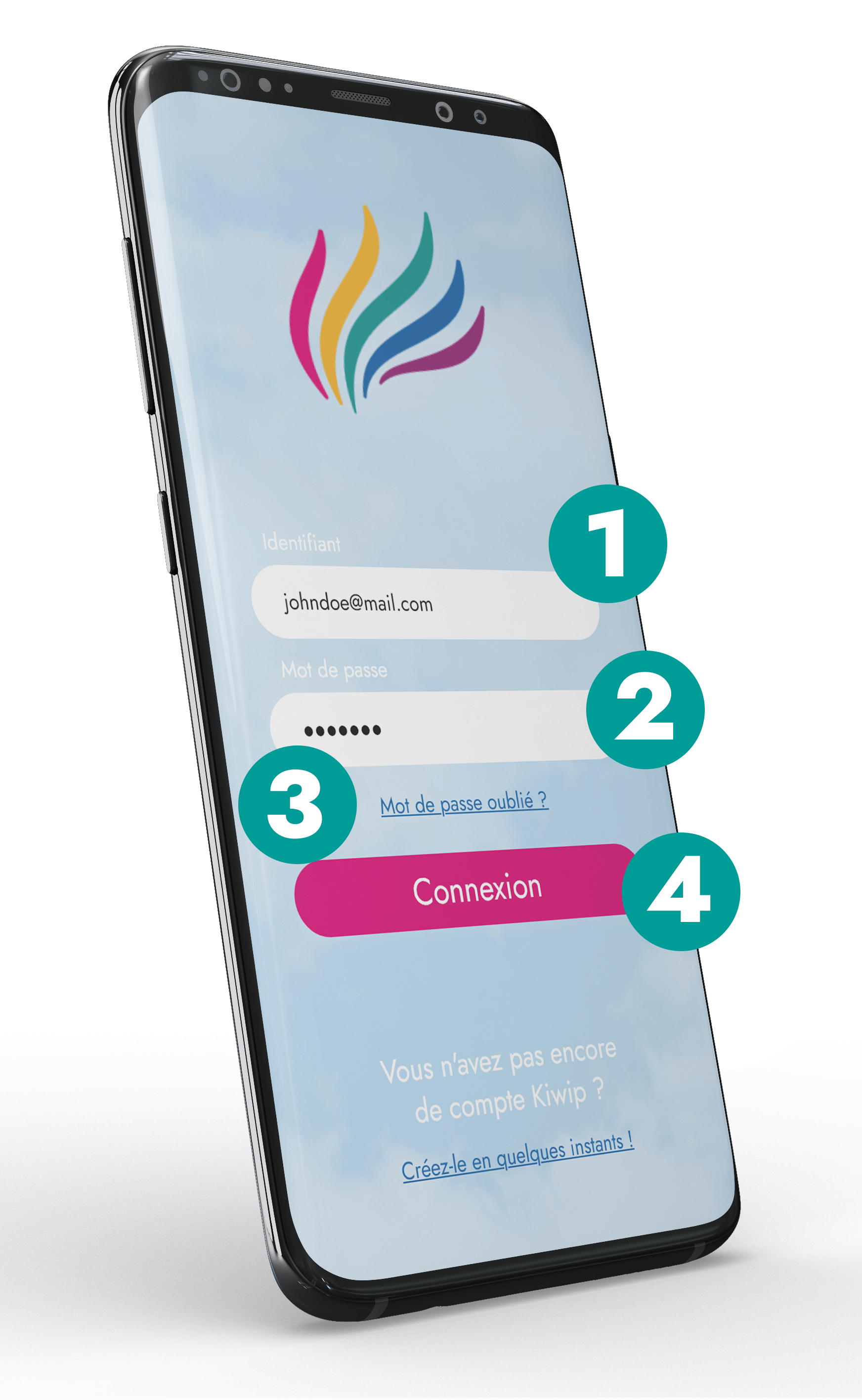
Je n'arrive pas à créer de compte
Si vous ne possédez pas encore de compte, cliquez sur “créer un nouveau compte” (1) et laissez vous guider.
Si vous n’arrivez pas à le créer, peut-être avez-vous déjà créé un autre compte auparavant et votre email ou numéro de téléphone est déjà associé à un compte existant.
Pensez également à bien valider votre numéro de téléphone ainsi que votre adresse mail.
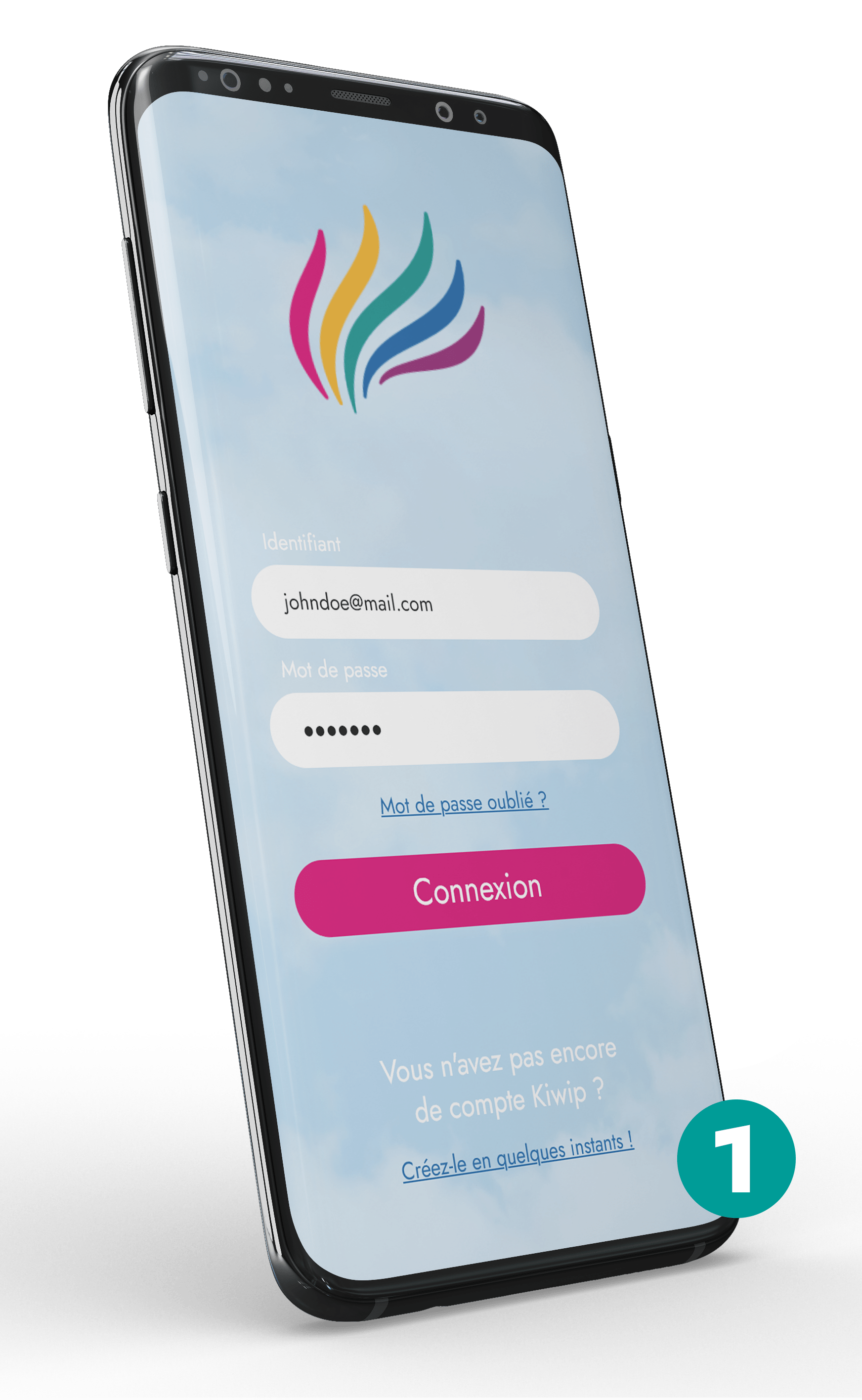
J'ai oublié mon mot de passe
Si vous avez oublié votre mot de passe, l’option “mot de passe oublié” vous permettra de le réinitialiser.
Je ne reçois pas le SMS de confirmation
Si vous ne recevez pas le SMS de confirmation, vérifiez que le numéro de téléphone que vous avez saisi est correct.
Vérifiez également que vous n’avez pas déjà créé un compte avec ce numéro de téléphone. Auquel cas, nous vous invitons à nous contacter.
Mon mot de passe n'est pas accepté
Votre mot de passe doit contenir au minimum :
8 caractères, une majuscule, une minuscule, un chiffre et un caractère spécial.
Je n'arrive pas à synchroniser ma montre
Dans la rubrique “mes appareils” cliquez sur le “+” puis scannez le QR code de votre montre (depuis l’écran d’accueil de la montre, glissez vers le bas pour l’afficher).
Une fois le QR code scanné, vous passerez automatiquement à l’écran de validation.
Attention : notez que vous devez nécessairement autoriser l’application à accéder à votre caméra pour scanner les QR codes.
Je ne parviens pas à scanner le QR code de la montre
Si vous ne parvenez pas à scanner le QR code de votre montre, vérifiez dans les paramètres de votre téléphone que l’accès à la caméra est autorisé pour l’application Kiwip App.
Je souhaite faire la mise à jour de ma montre
Afin de mettre à jour le microprogramme, assurez-vous que votre montre soit bien en ligne. Pour ce faire vous aurez besoin d’une carte SIM Kiwip ou libre opérateur (Orange, SFR ou Bouygues) disposant d’un minimum de 1Go de Datas mensuels. Veillez également à ce que votre montre ait au minimum 50% de batterie.
Rendez-vous dans un premier temps sur le menu principal de votre application, puis dans le menu de configuration du wifi depuis votre application (pictogramme wifi jaune).Configurez votre wifi puis rendez-vous dans l’onglet paramètres (roue dentée jaune). Si une mise à jour est disponible vous aurez alors un encadré vert afin de lancer la mise à jour. Ensuite laissez la mise à jour procéder sans toucher la montre. Une barre de téléchargement puis une barre d’installation apparaîtront sur la montre. Une fois la mise à jour terminée, la montre redémarrera automatiquement.
Attention : La mise à jour et le wifi ne peuvent être configurés si votre montre n’a pas un bon signal réseau de base.
Je ne parviens pas à effectuer la mise à jour du microprogramme
Si vous ne parvenez pas à lancer la mise à jour du microprogramme, vérifiez dans un premier temps que votre montre bien est connectée au wifi. La mise à jour peut être trop lourde pour être réalisée avec de la data.
Si vous n’arrivez pas à configurer le wifi et donc à lancer la mise à jour, cela est dû à la connexion au réseau de votre montre. Si celle-ci n’a pas correctement accroché le réseau 3G ou 4G, la configuration avec le wifi est donc impossible.
Nous vous invitons à aller en extérieur avec votre montre afin qu’elle se connecte à un autre réseau.
Vous pouvez également installer une autre carte SIM dans votre KiwipWatch 5 afin de configurer le wifi et lancer la mise à jour puis remettre votre carte SIM une fois la mise à jour terminée.
Je souhaite être le nouvel administrateur d'une montre
Si vous souhaitez devenir administrateur d’une montre qui a déjà un administrateur, demandez à celui-ci de vous céder les droits d’administrations.
Pour cela il devra se rendre dans la rubrique des contacts sur son application Kiwip App, sélectionner votre contact puis cliquer sur “Définir comme administrateur”.
Après avoir validé vous deviendrez le nouvel administrateur de la montre.
Comment gérer plusieurs montres ?
Pour être administrateur de plusieurs montres vous devez vous synchroniser avec les KiwipWatch 5.
Dans la rubrique “mes appareils” cliquez sur le “+” puis scannez le QR code de votre montre (depuis l’écran d’accueil de la montre, glissez vers le bas pour l’afficher).
Une fois le QR code scanné, vous passerez automatiquement à l’écran de validation.
Attention : notez que vous devez nécessairement autoriser l’application à accéder à votre caméra pour scanner les QR codes.
Je ne parviens pas à transférer mon statut d'administrateur
Si vous souhaitez devenir transférer votre statut d’administrateur
Rendez-vous dans la rubrique des contacts sur votre application Kiwip App, sélectionnez le contact à qui vous voulez transférer le statut puis cliquez sur “Définir comme administrateur”.
Après avoir validé il deviendra le nouvel administrateur de la montre.
Pourquoi n'ai-je pas accès à toutes les fonctions de gestion de la montre ?
Si vous n’avez pas accès à toutes les fonctions de gestion de la montre, il est possible que vous ne soyez pas l’administrateur de la montre.
Je souhaite connaitre le Kiwip ID de mon compte utilisateur
Pour connaître le Kiwip ID de votre compte utilisateur, connectez-vous dans un premier temps à l’application ou créez vous un compte si cela n’est pas encore fait.
Une fois connecté, vous arrivez sur un écran avec une map indiquant la position de votre montre ou une map vierge si aucun appareil n’a été synchronisé. Sur cet écran, cliquez sur l’avatar en haut à gauche. Vous allez arriver dans le menu permettant d’ajouter ou de sélectionner la montre de votre choix.
En haut à gauche, cliquez sur les 3 barres horizontales donnant accès à votre profil.
Un onglet avec vos informations s’ouvre alors, vous pouvez retrouver votre Kiwip ID.
Je n'arrive pas à appeler ma montre depuis l'application
Afin de passer un appel vers votre montre, assurez-vous que celle-ci soit bien en ligne. Pour ce faire vous aurez besoin d’une carte SIM Kiwip ou libre opérateur (Orange, SFR ou Bouygues) disposant d’un minimum de 1Go de Datas mensuels.
L’envoi et la réception d’appels sont uniquement possible via l’application pour les abonnés au plan Kiwip.
Je n'arrive pas à joindre un contact en particulier depuis l'application
Afin d’ajouter un contact à votre montre, assurez-vous que celle-ci soit bien en ligne. Pour ce faire vous aurez besoin d’une carte SIM Kiwip ou libre opérateur (Orange, SFR ou Bouygues) disposant d’un minimum de 1Go de Datas mensuels.
Rendez-vous ensuite dans la rubrique contact puis cliquez sur le “+”.
Vous devrez alors ajouter un nouveau contact et renseigner son ID Kiwip.
Sachez que vous avez la possibilité d’ajouter le numéro de téléphone de ce nouveau contact pour les abonnés à une offre libre opérateur.
Les appels depuis l'application s'arrêtent de façon intempestive
Si vos appels s’arrêtent de façon intempestive assurez-vous que votre montre soit bien en ligne. Pour ce faire vous aurez besoin d’une carte SIM Kiwip ou libre opérateur (Orange, SFR ou Bouygues) disposant d’un minimum de 1Go de Datas mensuels.
Assurez-vous également qu’elle se trouve dans une zone avec une bonne couverture réseau.
Les Kiwip calls nécessitent l’utilisation de la data. Votre smartphone doit également disposer d’une bonne connexion internet pour passer des appels.
Je ne parviens pas à envoyer de message vocal depuis l'application
Afin d’envoyer des messages vocaux depuis l’application, assurez-vous que votre montre soit bien en ligne. Pour ce faire vous aurez besoin d’une carte SIM Kiwip ou libre opérateur (Orange, SFR ou Bouygues) disposant d’un minimum de 1Go de Datas mensuels.
Sachez que peu importe le type d’abonnement que vous avez choisi (libre opérateur ou plan Kiwip), l’envoi de chat vocal n’est possible qu’à travers l’application Kiwip App.
La fonction “message” nécessite l’utilisation de la data. Votre smartphone doit également disposer d’une bonne connexion internet pour envoyer des messages vocaux.
Pour envoyer un message vocal depuis votre application. Rendez-vous dans la rubrique “message” de votre application (icône turquoise).
Cliquez une fois sur audio puis faites une pression longue tant que vous parlez puis relâchez pour envoyer votre message.
Je ne parviens pas à envoyer d'emoticon depuis l'application mobile
Afin d’envoyer des emoticons depuis l’application, assurez-vous que votre montre soit bien en ligne. Pour ce faire vous aurez besoin d’une carte SIM Kiwip ou libre opérateur (Orange, SFR ou Bouygues) disposant d’un minimum de 1Go de Datas mensuels.
Sachez que peu importe le type d’abonnement que vous avez choisi (libre opérateur ou plan Kiwip), l’envoi d’emoticon n’est possible qu’à travers l’application Kiwip App.
La fonction “message” nécessite l’utilisation de la data. Votre smartphone doit également disposer d’une bonne connexion internet pour passer envoyer des messages vocaux.
Pour envoyer un emoticon depuis votre application. Rendez-vous dans la rubrique “message” de votre application (icône turquoise).
Cliquez une fois sur l’émoji “:)” puis réalisez une pression simple sur l’émoji de votre choix. Celui-ci s’envoi automatiquement.
Je ne vois pas mon interlocuteur lors des appels vidéo
La fonctionnalité “appels vidéo” n’est pas disponible pour le moment. Elle sera ajoutée via une prochaine mise à jour.
Je ne me vois pas lors des appels vidéo
La fonctionnalité “appels vidéo” n’est pas disponible pour le moment. Elle sera ajoutée via une prochaine mise à jour.
Mon interlocuteur ne me voit pas lors des appels vidéo
La fonctionnalité “appels vidéo” n’est pas disponible pour le moment. Elle sera ajoutée via une prochaine mise à jour.
Les messages audio envoyés depuis l'application sont tronqués
La fonctionnalité “appels vidéo” n’est pas disponible pour le moment. Elle sera ajoutée via une prochaine mise à jour.
Les appels SOS ne fonctionnent pas
Afin de recevoir un appel SOS vers votre application, assurez-vous que votre montre soit bien en ligne. Pour ce faire vous aurez besoin d’une carte SIM Kiwip ou libre opérateur (Orange, SFR ou Bouygues) disposant d’un minimum de 1Go de Datas mensuels.
L’envoi et la réception d’appels SOS sont uniquement possible via l’application Kiwip .
Assurez-vous que l’option “contact en cas d’urgence” a bien été validée.
La fonction “SOS” nécessite l’utilisation de la data. Votre smartphone doit également disposer d’une bonne connexion internet pour recevoir des appels SOS.
Les contacts en cas d'urgence ne reçoivent pas les appels SOS
Afin de recevoir un appel SOS vers votre application, assurez-vous que votre montre soit bien en ligne. Pour ce faire vous aurez besoin d’une carte SIM Kiwip ou libre opérateur (Orange, SFR ou Bouygues) disposant d’un minimum de 1Go de Datas mensuels.
L’envoi et la réception d’appels SOS sont uniquement possible à travers l’application Kiwip .
Assurez-vous que l’option “contact en cas d’urgence” a bien été validée.
La fonction “SOS” nécessite l’utilisation de la data. Votre smartphone doit également disposer d’une bonne connexion internet pour recevoir des appels SOS.
Je n'arrive pas à ajouter un contact
Pour ajouter un contact à votre montre, il vous faudra au préalable connaître son kiwip ID.
ID Kiwipwatch 5 : disponible dans la section “paramètres” de l’application de l’administrateur de la montre (1)
Rendez-vous dans la rubrique “contact” (icône rose) puis cliquez sur le “+”.
Vous pouvez ensuite renseigner toutes les informations de ce contact :
- Nom (2)
- Kiwip ID (3)
- Numéro de téléphone (si offre libre opérateur)
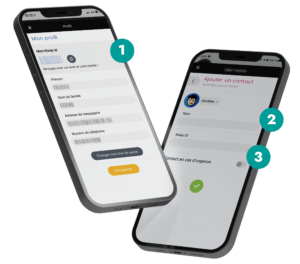
Je n'arrive pas à supprimer un contact
Pour supprimer un contact de l’application, rendez-vous dans la rubrique contact (icône rose en bas).
Sélectionnez le contact de votre choix puis cliquez sur la corbeille.
Validez votre choix.
Je ne vois pas mes contacts sur l'application mobile
Si vous ne voyez pas vos contacts sur l’application, assurez-vous d’avoir une bonne connexion internet.
Essayez d’ajouter vos contacts en wifi et/ou en 4g. Essayez de redémarrer votre montre afin d’actualiser la liste de contact.
Je ne vois pas un contact en particulier sur l'application mobile
Si vous ne voyez pas un contact en particulier sur l’application, assurez-vous d’avoir une bonne connexion internet.
Essayez d’ajouter votre contact en wifi et/ou en 4g.
Assurez-vous d’avoir ajouté ce contact avec le bon ID.
La géolocalisation ne fonctionne pas
Afin de recevoir la position GPS de votre montre, assurez-vous que celle-ci soit bien en ligne. Pour ce faire vous aurez besoin d’une carte SIM Kiwip ou libre opérateur (Orange, SFR ou Bouygues) disposant d’un minimum de 1Go de Datas mensuels.
Nous vous invitons à aller en extérieur afin que votre montre accroche un nouveau réseau et puisse se réactualiser.
Vous pouvez également redémarrer votre montre avec une pression prolongée sur le bouton.
La géolocalisation est incorrecte
Afin de recevoir la position GPS de votre montre, assurez-vous que celle-ci soit bien en ligne. Pour ce faire vous aurez besoin d’une carte SIM Kiwip ou libre opérateur (Orange, SFR ou Bouygues) disposant d’un minimum de 1Go de Datas mensuels.
Nous vous invitons à aller en extérieur afin que votre montre accroche un nouveau réseau et puisse se réactualiser.
Vous pouvez également redémarrer votre montre avec une pression prolongée sur le bouton.
Je souhaite télécharger l'application mobile Kiwip App (iOS)
Pour télécharger l’application Kiwip App sur IOS nous vous invitons à vous rendre sur l’App Store de votre smartphone puis à rechercher l’application “Kiwip App”. Veillez à bien télécharger l’application Kiwip App pour une KiwipWatch 5 et l’application KiwipWatch pour une KiwipWatch 3.
Lien de téléchargement direct ci-dessous :
https://apps.apple.com/fr/app/kiwip-app/id1535002637
Je souhaite télécharger l'application mobile Kiwip App (Android)
Pour télécharger l’application Kiwip App pour Android nous vous invitons à vous rendre sur le Google Play Store de votre smartphone puis à rechercher l’application “Kiwip App”. Veillez à bien télécharger l’application Kiwip App pour une KiwipWatch 5 et l’application KiwipWatch pour une KiwipWatch 3.
Lien de téléchargement direct ci-dessous :
https://play.google.com/store/apps/details?id=com.kiwip.app
Je souhaite télécharger l'application mobile Kiwip App (Huawei)
Pour télécharger l’application Kiwip App pour Huawei nous vous invitons à vous rendre sur l’application AppGallery de votre smartphone puis à rechercher l’application “Kiwip App”. Veillez à bien télécharger l’application Kiwip App pour une KiwipWatch 5 et l’application KiwipWatch pour une KiwipWatch 3.
Je ne reçois pas les notifications sur mon application
Si vous ne recevez pas les notifications sur votre application IOS, nous vous invitons à vous rendre dans les paramètres de votre téléphone.
Puis recherchez l’application Kiwip App et cliquez sur notifications.
Veillez à ce que les notifications soient bien activées, ainsi que les pastilles et les sons.
Je n'arrive pas à configurer une zone de sécurité
La fonctionnalité “zones de sécurité” n’est pas disponible pour le moment. Elle sera ajoutée via une prochaine mise à jour.
Je n'arrive pas à configurer le WiFi
Avant de configurer le wifi sur votre montre, assurez-vous que celle-ci soit bien en ligne. Pour ce faire vous aurez besoin d’une carte SIM Kiwip ou libre opérateur (Orange, SFR ou Bouygues) disposant d’un minimum de 1Go de Datas mensuels.
Si vous souhaitez configurer votre wifi depuis votre application, assurez-vous que votre montre se soit auparavant connectée à un réseau 3G ou 4G.
Si malgré cela la configuration du wifi reste impossible, nous vous invitons à le synchroniser depuis la web app (https://kiwip.app/fr/login).
Comment déverrouiller ma carte SIM ? (opérateur français)
Voilà la marche à suivre pour désactiver le code PIN de votre carte SIM :
Si vous possédez un iPhone, accédez à Réglages >Données cellulaires > PIN de la carte SIM. Si vous possédez un iPad, accédez à Réglages > Données cellulaires > PIN de la carte SIM. Puis désactivez le code PIN de votre carte SIM. Vous pouvez dès à présent insérer votre carte SIM dans votre montre.
Si vous possédez un Android, accédez aux Paramètres > Sécurité > Verrouillage de la carte SIM * Décochez le Verrouillage de la carte SIM. Vous pouvez dès à présent insérer votre carte SIM dans votre montre.
Comment déverrouiller ma carte SIM ? (opérateur étranger)
Voilà la marche à suivre pour désactiver le code PIN de votre carte SIM :
Si vous possédez un iPhone, accédez à Réglages >Données cellulaires > PIN de la carte SIM. Si vous possédez un iPad, accédez à Réglages > Données cellulaires > PIN de la carte SIM. Puis désactivez le code PIN de votre carte SIM. Vous pouvez dès à présent insérer votre carte SIM dans votre montre.
Si vous possédez un Android, accédez aux Paramètres > Sécurité > Verrouillage de la carte SIM * Décochez le Verrouillage de la carte SIM. Vous pouvez dès à présent insérer votre carte SIM dans votre montre.
Je ne trouve pas le numéro de téléphone lié à la carte SIM (KW5)
Les cartes SIM Kiwip sont équipées d’un Kiwip ID. Elles ne possèdent pas de numéro de téléphone.
Cet ID permet à vos enfants de communiquer en toute sécurité et en illimité à travers l’application Kiwip App.
La montre KiwipWatch 5 ne contient pas de carte SIM Kiwip
Toutes les montres Kiwip sont livrées avec une carte SIM afin de vous permettre de profiter de notre Plan Kiwip en illimité pour 9,99€/mois avec un engagement de 12 mois.
Cette carte est présente dans le cache situé au dos de votre montre. Vous pouvez le dévisser grâce au tournevis présent dans la boîte de votre KiwipWatch 5.
Si vous n’avez pas de carte SIM mais que vous avez souscrit au plan Kiwip nous vous invitons à contacter notre Service Assistance par mail à contact@kiwip.fr avec votre numéro de commande afin que nous puissions vous en faire parvenir une nouvelle.
Si vous avez acheté votre montre d’occasion, vous pouvez directement commander une carte SIM sur notre site www.kiwip.eu.
Veillez dans ce cas à bien sélectionner un plan Kiwip + une carte SIM lors de votre commande.
Je ne trouve pas le numéro de téléphone lié à la carte SIM (KW3)
Si vous possédez le forfait pour la KiwipWatch, nous vous invitons à insérer votre carte SIM directement dans la montre, puis à la redémarrer. Le numéro de téléphone de celle-ci s’enregistre automatiquement sur l’application.
Vous n’avez pas la possibilité de le modifier manuellement.
/!\ Attention le forfait pour la KiwipWatch n’est pas compatible avec la KiwipWatch 5. Si vous possédez une KiwipWatch 5 il vous faudra alors le Plan Kiwip.
Dois-je déverrouiller ma carte SIM ?
Les cartes SIM du forfait Kiwip sont réservées et spécialement conçues pour la KiwipWatch. Ainsi vous n’avez aucune manipulation à réaliser avant d’insérer votre carte SIM dans votre montre.
/!\ La carte SIM du forfait Kiwip est une carte SIM antivol. La carte SIM sera verrouillée sur le 1er équipement dans lequel elle sera positionnée.
Ce qui signifie que toute tentative d’insérer la carte SIM Kiwip dans un autre appareil (autre KiwipWatch, smartphone, etc.) la rendra obsolète.
J'ai besoin d'aide pour l'installation de la carte SIM (carte SIM et forfait/plan)
Installation :
Assurez-vous que l’appareil est bien éteint au moment de l’ouverture du cache de la carte SIM.
Placez la carte SIM dans l’emplacement prévu à cet effet.
Vérifiez que le cache de la carte SIM est bien verrouillé après l’installation de la carte.
Si vous avez choisi le forfait ou le Plan Kiwip :
Vous n’avez pas d’autres manipulations particulières à faire.
Si vous avez choisi un autre forfait :
Veillez à bien désactiver le Code Pin de votre carte Sim avant de la mettre dans votre KiwipWatch.
Pour cela vous avez 2 solutions :
- Mettre la carte Nano Sim dans votre smartphone puis dans les paramètres, désactiver la demande du code PIN.
- Vous rendre dans une boutique de l’opérateur mobile où vous avez acheté la carte sim et leur demander de faire la manipulation pour vous.
Une fois le code PIN désactivé, vous pourrez utiliser votre carte sim Libre opérateur dans la montre KiwipWatch.
Attention : les cartes SIM jumelles associées à un forfait ne sont pas compatibles avec la montre KiwipWatch. Il vous faut un forfait dédié.
Tutoriel : Comment créer un compte sur Kiwip App
Tutoriel : Comment activer une KiwipWatch 5
Tutoriel : Comment configurer le WiFi et mettre une montre à jour
Tutoriel : Comment ajouter un nouveau contact
Tutoriel : Comment envoyer un message texte ou vocal sur Kiwip App
Tutoriel : Comment lancer un Kiwip Call
Tutoriel : Comment programmer une alarme sur Kiwip App
Tutoriel : Comment programmer une routine sur Kiwip App
Tutoriel : Comment programmer le mode classe
Tutoriel : Comment programmer une zone de sécurité
Tutoriel : Comment ajouter une KiwipWatch 5 en contact via Best Friend
Tutoriel - Comment lancer un appel SOS
Tutoriel - Comment envoyer un message depuis la KiwipWatch 5
Tutoriel : Comment utiliser Kiwipi
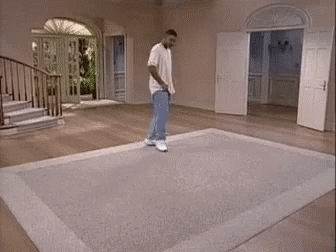
Hmm... Ça semble plutôt vide par iciDésolé, aucun résultat ne correspond à cette recherche